Hintergrund gestalten, Gerätebild verwenden
Es gibt zwei Anwendungsfälle für eine Konfiguration des Hintergrunds einer Visualisierung:
Die Visualisierung soll mit einer Hintergrundfarbe oder einem Hintergrundbild versehen werden. Dazu verwenden Sie den Befehl und konfigurieren eine Farbe oder eine Bilddatei. Der so gestaltete Hintergrund erscheint beim Verwenden der Visualisierung, also auch in einer TargetVisu oder WebVisu.
Bei der Erstellung von Visualisierungen für ein bestimmtes Gerät verwenden Sie ein Bild im Hintergrund als Hilfe für das korrekte Positionieren der Visualisierungselemente. Die so erstellten Visualisierungen werden später in einer Hauptvisualisierung verwendet, die beispielsweise das Bedienpanel für ein Gerät darstellt. Sie liefern Beschriftungen oder Bedienelemente etc., die korrekt in den Panelrahmen passen müssen.
Für das Konfigurieren eines solchen "Gerätebilds" geben Sie im Dialog des Visualization Managers die gewünschte Bilddatei an. Zusätzlich können Sie innerhalb des Gerätebilds einen Bereich definieren, auf den Sie die Visualisierung begrenzen wollen. Sie können einstellen, dass Visualisierungselemente gar nicht außerhalb des Bereichs platziert werden können oder dass in diesem Fall eine Compilemeldung ausgegeben wird.
Alternativ zur Konfiguration über den Visualization Manager kann ein Gerätebild auch über die Gerätebeschreibung geliefert werden.
"Hintergrundbild" konfigurieren
Voraussetzung: Ein Projekt mit einer Visualisierung ist geöffnet.
Öffnen Sie die Visualisierung und wählen Sie den Befehl .
Aktivieren Sie die Option Bild und öffnen Sie die Eingabeunterstützung.
Wählen Sie im Dialog Eingabehilfe ein Bild aus.
Das Bild dient als Hintergrundbild der Visualisierung. Nicht zu verwechseln mit dem "Gerätebild", das zusätzlich als Hilfe beim Erstellen einer Visualisierung verwendet werden kann.
Tipp
Im Dialog Eigenschaften eines Visualisierungsobjekts können Sie mit der Eigenschaft Hintergrund einbinden außerdem einstellen, ob das Hintergrundbild immer vollständig dargestellt wird oder aber abgeschnitten werden wird.
Farbigen Hintergrund konfigurieren
Voraussetzung: Ein Projekt mit einer Visualisierung ist geöffnet.
Öffnen Sie die Visualisierung und wählen Sie den Befehl .
Aktivieren Sie die Option Farbe.
Wählen Sie in der Auswahlliste eine Stilfarbe wie Elementhintergrundfarbe aus.
Der Hintergrund der Visualisierung ist farbig.
"Gerätebild" konfigurieren
Ein Gerätebild im Hintergrund dient als Hilfe beim Erstellen von Visualisierungen für ein bestimmtes Gerät. Im Folgenden sehen Sie eine Anleitung zur Verwendung eines Gerätebilds, das ein Bedienpanel darstellt. Wenn Sie dieses hinterlegen, können Sie sich beim Erstellen von Visualisierungen daran orientieren und Elemente entsprechend korrekt platzieren.
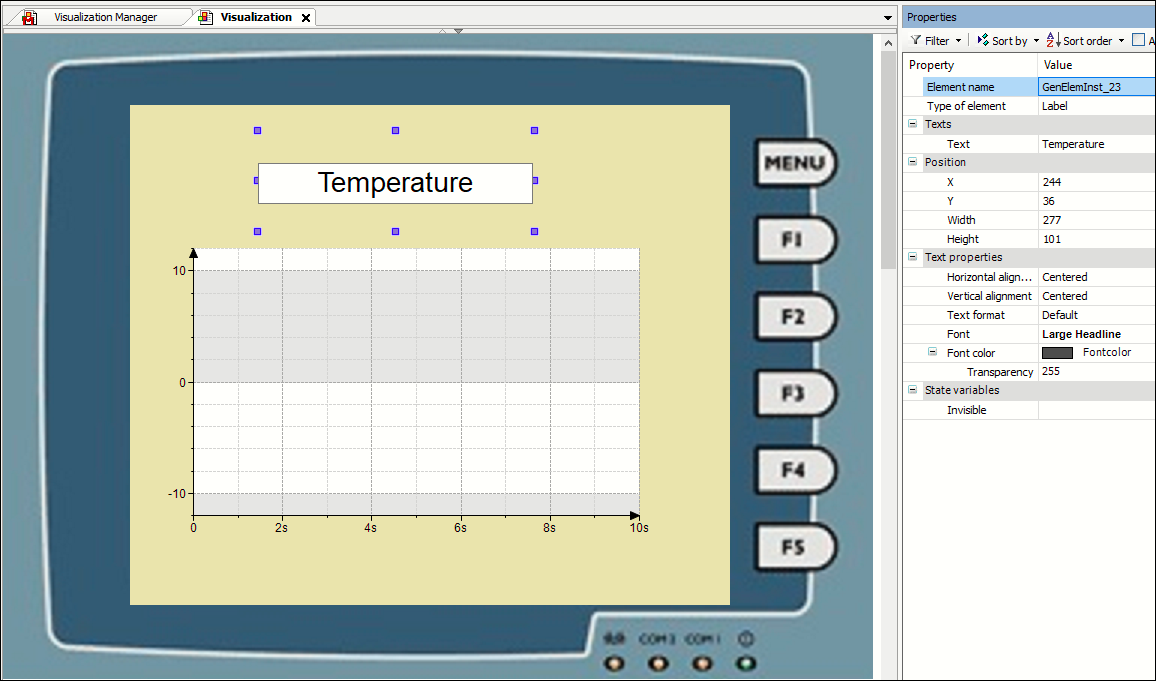
Doppelklicken Sie den Visualization Manager in der Ansicht Geräte und wechseln Sie im sich öffnenden Dialog zur Erweiterte Einstellungen.
Geben Sie in Konfiguration Hintergrund die Bild-ID des gewünschten Hintergrundbilds ein. Sie haben dafür eine Bilddatei des Bedienpanels im Dateisystem, oder in einer Bildersammlung im Projekt oder in einer Bibliothek.
Definieren Sie den gewünschten Bereich innerhalb des Bedienpanelbilds, in der die Visualisierung später angezeigt werden soll, Beispielsweise den Bereich der Monitorfläche im Bild. Geben Sie dazu die Positionen der linken oberen und rechten unteren Ecken dieses Bereichs in Pixel an. Beispielsweise 10 / 70 für links oben und 700 /600 für unten.
Aktivieren Sie die Option Elementposition innerhalb des Inhaltsbereichs begrenzen, um beim Erstellen der Visualisierung die Elemente nur in diesem Bereich platzieren zu können. In diesem Fall könnten Sie auch die Option Compilerwanrung, wenn das Element den Inhaltsbereich überschreitet nutzen.
Speichern Sie die Einstellungen als Standard für das aktuelle Gerät. Jede weitere Visualisierung unter einer Applikation für dieses Gerät, auch in anderen Projekten, wird nun ebenfalls den definierten Hintergrund erhalten.
Platzieren Sie nun wie gewünscht Elemente in der Visualisierung. Sie werden feststellen, dass dies nur innerhalb des definierten "Inhaltsbereichs" möglich ist.
Tipp
In den Visualisierungsoptionen (Gerätebild) kann eingestellt werden, in welchen Betriebsarten (Online, Offline) das Gerätebild angezeigt werden soll.